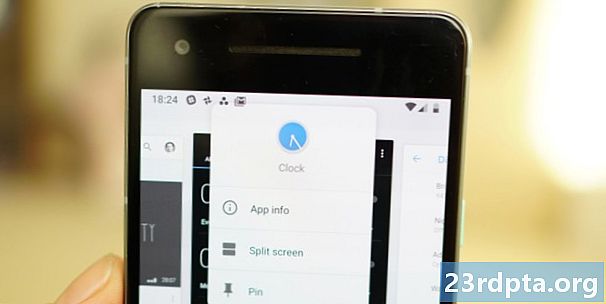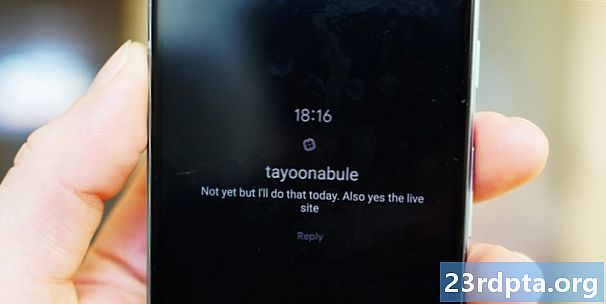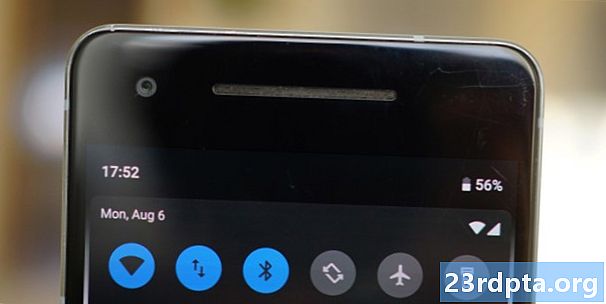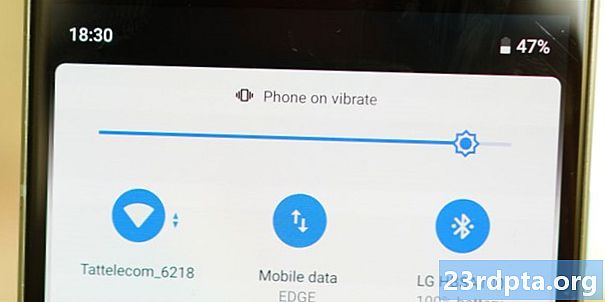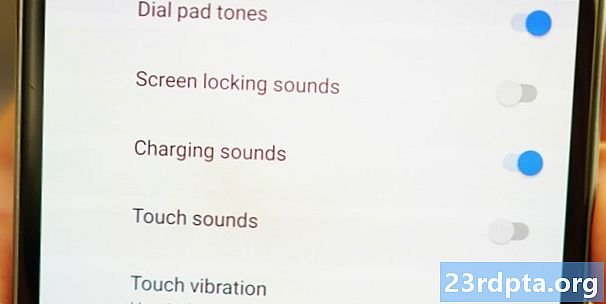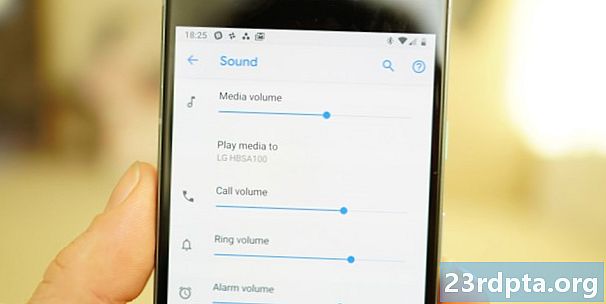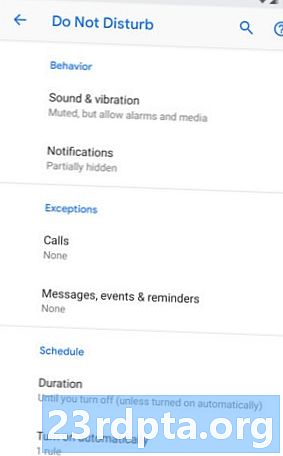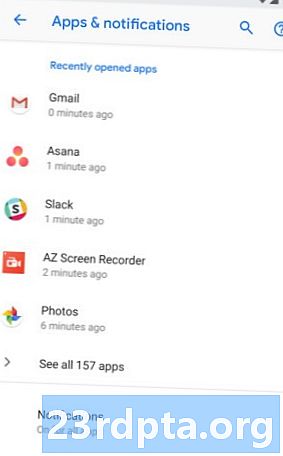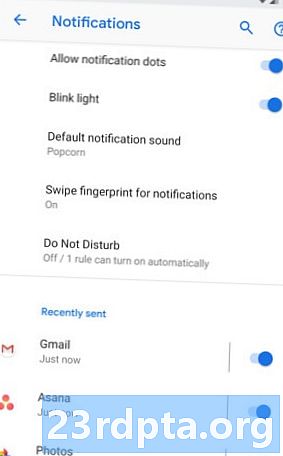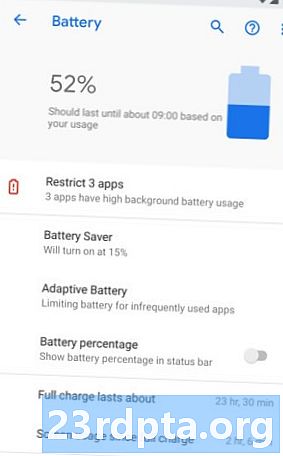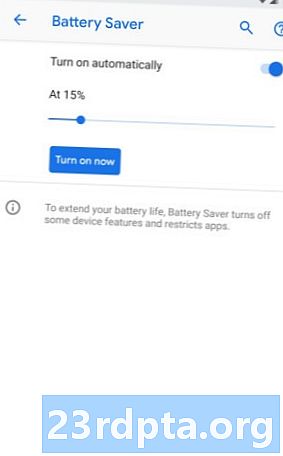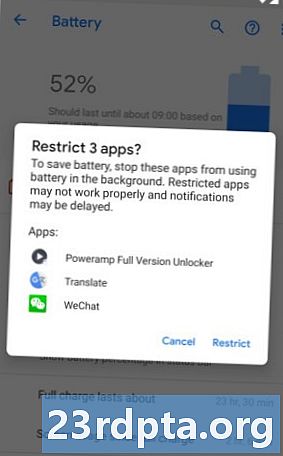Contenu
La sortie d'Android 9 Pie est la preuve incontestable qu'Android en tant que système d'exploitation bat son plein. En l'absence de fonctionnalités sous-jacentes ou de surface polie, Android 9 Pie est la version la plus complète, complète et cohérente d'Android. Il tient compte de nombreuses promesses des versions antérieures d'Android, en nous apportant un nouveau système de navigation et une vue d'ensemble des applications, une meilleure gestion des notifications et des ressources, ainsi qu'une intelligence artificielle intégrée inégalée. Et pourtant, malgré tout, il ne peut s’empêcher de se sentir un peu en décalage par rapport à ses racines, allant peut-être un peu trop loin dans la direction d’Apple. Ceci est la critique Android 9 Pie.
Pour Google, Pie a trois thèmes principaux: intelligence, simplicité et bien-être numérique. Le troisième ne sera disponible qu’à l’automne, mais il est désormais accessible aux propriétaires de Pixel via une version bêta publique (plus à ce sujet à la fin). L'intelligence d'Android Pie se résume en grande partie à l'automatisation basée sur l'IA. Vous apprendrez de vos habitudes d'utilisation à tout régler, de l'utilisation de la batterie à la luminosité de l'écran. La simplicité s'incarne dans ce que vous voyez et comment vous l'utilisez. Commençons par là.
Téléchargez Android Pie sur votre appareil éligible dès maintenant

Android 9 Pie review: changements visuels
La première chose que vous remarquerez à propos d’Android 9, c’est que son langage de conception, appelé Material Design, a été actualisé. Les principales modifications concernent les coins arrondis, les icônes colorées et de nombreux autres espaces. Il est également plus plat que jamais, avec encore moins d’ombre portée qu’auparavant.
Android 9 navigation
Android 9 Pie introduit un nouveau système de navigation gestuelle à un bouton. Vous pouvez l'activer ou le désactiver dans les paramètres d'affichage sous Gestes> Bouton de balayage vers le haut. Voici les contrôles de mouvement Android Pie:
- Tapez pour la maison
- Appui long pour Google Assistant
- Glissez vers la droite et relâchez pour la dernière application
- Balayez vers la droite et maintenez pour parcourir les applications récentes
- Balayez vers le haut pour afficher le menu des applications récentes et les applications suggérées.
- Faites glisser votre doigt vers le haut pour ouvrir le tiroir de l'application (ou faites-le glisser de nouveau dans l'aperçu de l'application).
Remarque: La navigation gestuelle Android 9 ne va pas rester limitée aux appareils Pixel et Android One. Google a déclaré que le Pixel 3 l'utilisera par défaut et qu'il sera mis à la disposition de tous les fabricants qui le souhaitent.

Ces gestes sont disponibles dans n’importe quel écran. Vous pouvez ainsi glisser à tout moment pour accéder au tiroir de l’application sans revenir à l’écran d’accueil. Une flèche arrière apparaîtra à gauche du bouton de navigation si nécessaire. Je ne suis pas tout à fait sûr de savoir pourquoi glisser vers la gauche pour revenir en arrière n’a pas été mis en œuvre, car la présence de la flèche arrière semble légèrement incompatible avec la solution de navigation par ailleurs très minimaliste.
Je ne suis pas sûr de ce que sera la courbe d’apprentissage pour les utilisateurs moins techniques compte tenu du manque de repères visuels, mais je suppose que c’est pour cette raison que les boutons à l’écran traditionnels sont toujours une chose. Il existe des fenêtres contextuelles du premier jour pour vous guider, mais rien n’est persistant et évident comme les boutons de navigation traditionnels d’Android.
Selon l'endroit où vous vous trouvez dans l'interface, d'autres boutons temporaires apparaissent parfois à côté du bouton de navigation. Ceux-ci incluent le sélecteur de clavier et un bouton de rotation intelligent. La rotation intelligente signifie que même si votre rotation automatique est désactivée, le système d'exploitation Android reconnaîtra les applications dans lesquelles vous voudrez peut-être remplacer ce paramètre (comme YouTube, par exemple), ce qui vous évitera de vous rendre dans les paramètres rapides lorsque vous souhaitez visionner une vidéo en plein écran.
La navigation gestuelle à l'écran n'est pas nouvelle, avec l'iPhone X et plusieurs appareils Android l'utilisant déjà. Certains fabricants d'Android avaient déjà utilisé la navigation par gestes basée sur un scanner d'empreintes digitales capacitif, mais cette solution posait plusieurs problèmes, notamment le changement rapide d'application et l'accès au mode écran partagé. Dans Android Pie, il vous suffit d'appuyer sur l'icône de l'application dans l'écran de synthèse et de choisir l'écran divisé en menu (le marquage de l'application apparaîtra également ici si vous l'activez dans Paramètres> Sécurité et localisation> Avancé> Verrouillage de l'écran). Anecdote: Huawei avait déjà introduit un seul bouton de navigation à l’écran avec le Mate 10 Pro de l’année dernière, bien que ce n’était pas aussi complet que la solution Google Pixel Pie. Il convient de noter pour les amateurs de boutons capacitifs que le bouton de navigation par geste occupe la même quantité d’espace que les anciens boutons à l’écran.
Le système de navigation gestuelle Android Pies est étonnamment naturel une fois que vous savez ce qui fait quoi, mais cela prend un peu de temps pour s'y habituer.
L'utilisation du système de navigation Pie est étonnamment naturelle une fois que vous savez quoi faire. Il faut un peu de temps pour s’y habituer si vous n’avez pas utilisé la navigation par gestes dans le passé, mais une fois que vous le faites, vous vous sentez «bien» (du moins pour moi). Mon seul scrupule lors de cet examen sur Android 9 Pie était que, pour lancer le tiroir d'applications, vous devez glisser au-delà de la moitié de votre écran. Ce n’est pas si grave avec mon Pixel 2, mais j’imagine que c’est un peu maladroit sur des appareils plus grands. Si quelqu'un chez Google lit ceci, une option quelque part dans les paramètres qui vous permet de déplacer le point de basculement pour le lancement du tiroir d'applications serait un excellent ajout.
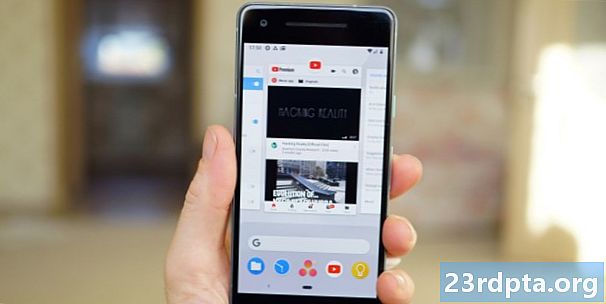
Aperçu de l'application
Il existe maintenant deux versions de l'écran de présentation des applications (si vous avez activé la navigation gestuelle): une avec la barre de recherche Google et les applications suggérées par AI en bas, et une autre avec des cartes de prévisualisation d'applications en plein écran. Le premier est passif: il vous suffit de présenter une rangée horizontale de cartes de prévisualisation que vous pouvez parcourir. Pour supprimer une application, glissez-la simplement vers le haut. Pour entrer dans une application, faites-la glisser vers le bas ou appuyez sur sa carte. Balayez complètement vers la droite et vous verrez une option Tout effacer. Appuyez sur l'icône de l'application en haut de la carte de prévisualisation pour obtenir des options supplémentaires pour les informations sur l'application, l'épinglage d'une application et l'écran partagé.
Si la navigation par gestes est activée, il existe désormais deux versions de l'écran de présentation de l'application, chacune avec ses propres avantages.
Le deuxième écran de présentation de l'application est beaucoup plus cool. Activé en faisant glisser (et en maintenant) le bouton de navigation à l'extrême droite, il lance un défilement actif de vos applications les plus récentes. Maintenez simplement votre doigt sur le bouton de navigation pour continuer à faire défiler le texte et relâchez-le pour lancer l'application que vous voyez actuellement à l'écran. Vous pouvez inverser la direction en déplaçant le bouton de navigation vers la gauche. La vitesse de défilement des cartes correspond à la vitesse de déplacement de votre doigt le long de la barre de défilement.
Plutôt que de faire glisser le doigt et de le maintenir enfoncé, si vous glissez et relâchez le bouton de navigation situé à droite, vous chargez instantanément la dernière application utilisée. Cela rend la commutation entre vos deux applications les plus récentes encore plus pratique que d'appuyer deux fois sur l'ancien bouton des applications récentes. Cela fonctionne sur l'écran d'accueil ainsi que dans une application, mais le résultat est le même.
Les écrans de prévisualisation plus larges des applications vous permettent de voir plus facilement où vous en étiez. Vous pouvez même copier et coller du texte directement à partir des fiches de prévisualisation. Selon ce que vous mettez en surbrillance, Pie suggérera également une application (Cartes pour une adresse, Chrome pour une URL, Contacts ou s pour un numéro de téléphone, etc.). Certaines actions sont associées à la suggestion d'application, comme appeler un numéro que vous venez de mettre en surbrillance, etc. Pour le texte général, vous avez le choix entre copier, rechercher et partager, et pour les images, il s’agit de partager.
Vous pouvez même copier et coller du texte directement à partir des fiches d’aperçu via une nouvelle fonctionnalité appelée Sélection globale.
La sélection de vue d'ensemble peut être désactivée dans les paramètres de votre écran d'accueil sous Suggestions. Dans ce même menu, vous pouvez également désactiver les applications suggérées par l’IA qui apparaissent dans la vue générale des applications et en haut de votre tiroir pour applications si vous n’êtes pas un fan. Je dois dire que, plus que toute autre suggestion «d’intelligence artificielle» ou d’habitude que j’ai jamais rencontrée sur d’autres téléphones, Google le fait bien plus souvent que d’autres.
Personnellement, j'adore les nouveaux écrans d'applications récentes. Certains peuvent penser que deux sont redondants, mais j'aime bien avoir l'option d'un défilement actif et d'un défilement passif. La première me permet de parcourir régulièrement mes applications récentes lorsque je recherche une application que je sais avoir utilisée assez récemment. La seconde me permet de parcourir rapidement la dernière application en mémoire ou de faire défiler à mon rythme.

Réglages rapides
La zone Quick Settings (Réglages rapides) représente peut-être le changement visuel le plus évident sur le système d'exploitation, même si les changements sont plutôt minimes. Le monochrome et certains diraient que les bascules Oreo mates sont maintenant placés dans des cercles colorés. En fonction de votre fond d’écran (Pie s’adapte automatiquement, mais vous pouvez choisir manuellement), vous obtiendrez un fond blanc ou gris très foncé avec des cercles bleus pour indiquer les bascules actives et les fonds grisés pour ceux qui sont désactivés.
Comme dans Oreo, dans le volet Paramètres rapides minimal en haut de la zone de notification, vous obtiendrez simplement six basculements. C’est un peu gênant que vous ne puissiez plus accéder rapidement au menu des paramètres à partir de cette vue, mais vous apprendrez à vivre avec. Comme toujours, appuyer sur les bascules ici pour les activer ou les désactiver, et maintenir l’une enfoncée vous amène à la zone appropriée dans les paramètres.
Android Pie ajoute quelques éclaboussures de couleurs dans le système d'exploitation, mais la plupart d'entre elles ne concernent que la peau.
Dans la vue étendue des paramètres rapides, vous aurez neuf options à l’écran, avec une deuxième page à droite si vous en avez besoin. Bien que la disposition générale soit la même que celle d’Oreo (à l’exception des cercles colorés), il convient de noter que Google a supprimé deux éléments d’Android 9 Pie. Il n'y a plus de menu déroulant pour les réglages tels que Bluetooth ou Wi-Fi et les mini-menus auxquels ils vous avaient l'habitude de vous emmener ont maintenant disparu. La seule option disponible dans Pie consiste à appuyer longuement sur la bascule pour accéder à la totalité de la section des paramètres. Cela peut sembler moins pratique pour certaines personnes - de quitter la zone Paramètres rapides simplement pour changer de réseau Wi-Fi, par exemple -, mais cela rend l’ensemble de la zone moins encombré.
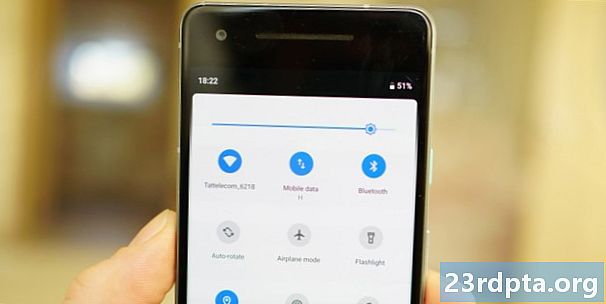
Ce qui m'amène à l'une des parties les plus incohérentes de cette nouvelle version d'Android.
Sur l'écran d'accueil, vous trouverez les icônes Wi-Fi, réseau cellulaire et batterie à droite de la barre d'état. Balayez les notifications à l’ombre et les choses s’éclatent un peu. L'icône de la batterie change de forme et se déplace vers la gauche pour laisser la place à un pourcentage de charge restante de la batterie (indiquant si le pourcentage est activé de manière permanente via le menu Paramètres de la batterie ou non). Les icônes Wi-Fi et cellulaire se placent dans le coin droit de la mini-vue Réglages rapides et la date apparaît à gauche sous l’heure, ce qui est logique. Mais glissez vers le bas dans la vue complète des paramètres rapides et les choses se mélangent à nouveau. Les icônes de date et de Wi-Fi et de données mobiles disparaissent et vous trouvez votre réseau Wi-Fi nommé sous la bascule, tandis que les informations relatives à votre opérateur apparaissent tout en bas de la carte, à côté de l’icône cellulaire déplacée. Sur l'écran de verrouillage, les informations de votre opérateur apparaissent dans le coin supérieur gauche.
Tout cela ne semble que superflu et inutile. Par exemple, pourquoi afficher l'icône Wi-Fi dans l'ombre de la notification lorsque la bascule affiche déjà les mêmes informations? Pourquoi changer l’icône de données mobiles pour qu’elle ne montre plus la force des cellules? Pourquoi déplacer l'icône du réseau cellulaire trois fois plutôt que de simplement la laisser dans la barre d'état? Faites cela et Google aurait pu simplement afficher les informations de votre opérateur juste en dessous, comme il l’a fait avec la date sous l’heure. Aussi ennuyeux qu’il puisse être, la gestion cohérente de ces problèmes par Oreo était bien meilleure, ce qui rendait les changements apportés à Pie inimaginables.
Heureusement, l'heure, qui apparaît maintenant à gauche de la barre d'état, ne bouge jamais. Attendez-vous à regarder instinctivement au mauvais endroit pendant un moment après avoir obtenu la mise à jour Android 9.
Œuf de Pâques
Désolé les gars, rien de nouveau à voir ici (pour l'instant). Accédez à Paramètres> Système> À propos du téléphone> Version Android et appuyez plusieurs fois sur le numéro de version d'Android dans la carte qui s'affiche pour afficher l'écran P psychédélique menthe poivrée plutôt qu'un nouvel œuf de Pâques. Peut-être dans Android 9.1…
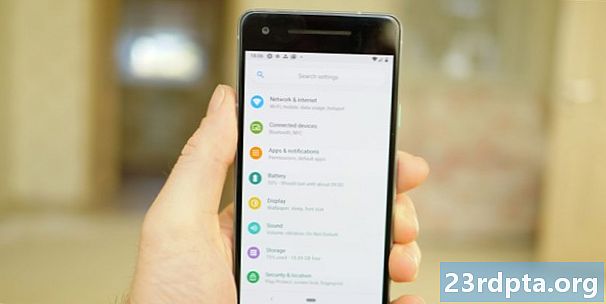
Paramètres
Pour une fois, le menu des paramètres évite en grande partie ce que je nomme généralement Google DOCTRIN (Département du changement vraiment inutile) et donne juste une touche de couleur plutôt qu’un remaniement complet. Conformément aux autres modifications, la barre de recherche tout en haut des paramètres est maintenant en forme de pilule.
Les icônes de couleur dans le menu des paramètres d’Android Pie ne sont toutefois que superficielles. Dès que vous entrez dans un sous-menu, les choses reviennent généralement au texte noir familier sur fond blanc avec des rehauts bleus (au moins sur le pixel 2).
Android Pie n'obtient pas vraiment un mode sombre à l'échelle du système, mais son thème est sombre pour les paramètres rapides et le tiroir d'applications.
Thème sombre (en quelque sorte)
L'équipe Android souhaite depuis longtemps ajouter un thème sombre à l'OS, c'est pourquoi nous le voyons continuellement sous différentes formes dans les aperçus des développeurs. Malheureusement, chaque année, il semble que les tests internes de Google en matière d’autonomie et de performances de la batterie échouent. Il est donc supprimé dans la version finale. Pas si cette année. Bien qu’il ne s’agisse pas d’un mode sombre à l’échelle du système (le menu des paramètres étant l’exception évidente), vous pouvez désormais choisir si vous souhaitez un thème sombre ou clair dans vos paramètres d’affichage sous Thème du périphérique. Si vous préférez le thème adaptatif basé sur votre fond d'écran, vous pouvez également le laisser tel quel.
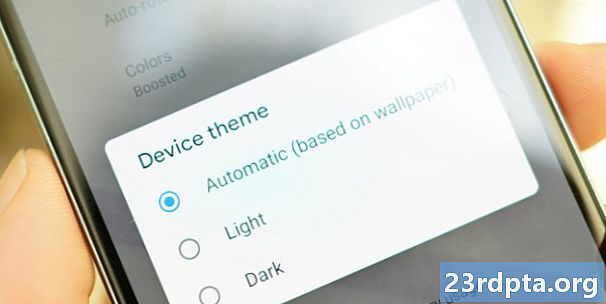
Autres changements visuels
Avec les nouveaux coins encore plus arrondis de Material Design, vous en verrez beaucoup plus dans Pie et dans les applications de Google dans les mois à venir. Les cartes de notification ne sont plus en pleine largeur comme elles le sont en oréo, mais bien plus nettement, avec des coins arrondis. Cela est vrai à la fois sur l'écran de verrouillage et dans l'ombre de notification.
Il existe de nouvelles animations de transition dans Android 9 ainsi que de nouvelles animations de notification tête haute. Si vous aimez les animations, vous les apprécierez, mais mon conseil habituel est d’activer les options pour les développeurs et de désactiver l’échelle d’animation Fenêtre et celle de Transition. Votre téléphone ne sera pas vraiment plus rapide, mais la suppression d’animations le rend plus vif.

Il y a maintenant un indicateur de pourcentage de batterie en bas de l’écran dans Ambient Display, ce qui vous évite de gaspiller la batterie en réveillant votre téléphone pour savoir combien de temps il vous reste. Vous obtenez également la météo affichée sur l’affichage ambiant de Pie et les notifications centrées.
Comme vous ne pouvez l’avoir manqué que si vous viviez sous un rock sans internet ces derniers mois, le nouvel Android 9 Pie emoji. Fait amusant: l'icône de l'application Horloge indique en fait l'heure actuelle plutôt que d'être une icône statique.
Android 9 Pie review: changements fonctionnels
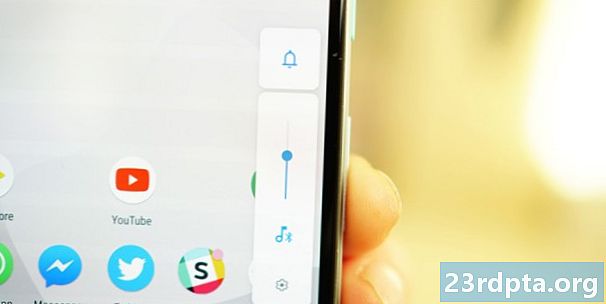
Le volume
À Oreo, Google a déplacé le menu d'alimentation près du bouton d'alimentation physique. Dans Pie, le volume est identique, en le plaçant à côté du bouton de volume (sauf si la rotation de l'écran d'accueil est activée, auquel cas elle apparaît simplement dans la partie droite de l'écran). Par défaut, les boutons de volume règlent désormais le volume du support plutôt que celui de la sonnerie.
Le nouveau look comprend deux parties. Le curseur vertical correspond à votre volume multimédia. Vous pouvez activer ou désactiver cette fonction en appuyant sur la note de musique située en dessous ou la modifier en faisant glisser ou en appuyant sur la barre. Il bascule sur le volume Bluetooth lorsque vous avez des écouteurs sans fil connectés et lorsque vous êtes en communication, la bascule du volume modifie le son entrant.
Pie déplace le curseur de volume près des boutons de volume et ajoute des raccourcis pour les vibrations, la mise en sourdine et le son.
La petite boîte en haut est votre volume de sonnerie. En tapotant dessus, on ne fait que vibrer et éteindre. Vous pouvez également appuyer simultanément sur les touches d'augmentation du volume et de l'alimentation pour passer instantanément en mode de vibration uniquement. Si vous appuyez sur vos paramètres de son, vous pouvez changer le raccourci du bouton pour le rendre muet (ou le désactiver complètement). Si vous souhaitez modifier le niveau de volume réel plutôt que de simplement le basculer, vous devez accéder aux paramètres de son via l’icône Cog située tout en bas. Vous pouvez également régler le volume des alarmes et des appels entrants ici. La bascule pour le son de charge en option lorsque vous branchez votre téléphone est également disponible ici.
Loupe de sélection de texte
Comme dans iOS, lorsque vous faites glisser les crochets de sélection de texte vers la gauche ou vers la droite, une loupe s’affiche pour mieux vous montrer où vous en êtes dans le texte. Je souhaite que ce soit un peu moins sensible, car obtenir le bon arrêt n’est toujours pas idéal. La fenêtre contextuelle n’a pas non plus un grossissement important, elle consiste essentiellement à extraire le texte de votre doigt au lieu de l’agrandir considérablement. C’est un bon début, mais je pense qu’il pourrait être affiné. Sur une note connexe, si, comme moi, vous étiez un grand fan de la possibilité d’ajouter des boutons de barre de navigation personnalisés tels que déplacer d’un espace à la gauche ou à la droite, il est toujours possible dans Pie d’utiliser une application appelée Barre de navigation personnalisée.
Le menu d'alimentation ajoute enfin un bouton de capture d'écran et une nouvelle fonctionnalité appelée Verrouillage, qui fait ce que cela ressemble.
Menu de puissance
Le menu d'alimentation a maintenant une option de capture d'écran (l'ancienne méthode d'alimentation et de réduction du volume fonctionne toujours). Il convient également de noter qu’une nouvelle option de verrouillage que vous pouvez ajouter au menu Alimentation permet de masquer toutes les notifications, de bloquer Smart Lock et de désactiver le lecteur d’empreintes digitales. Vous pouvez trouver la bascule dans les paramètres de votre écran de verrouillage, mais une fois activée, elle apparaîtra également dans l'interface utilisateur principale. Remarque secondaire: si votre écran s'assombrit au point de perdre du temps, vous pouvez le ramener à la vie en touchant simplement le lecteur d'empreintes digitales.
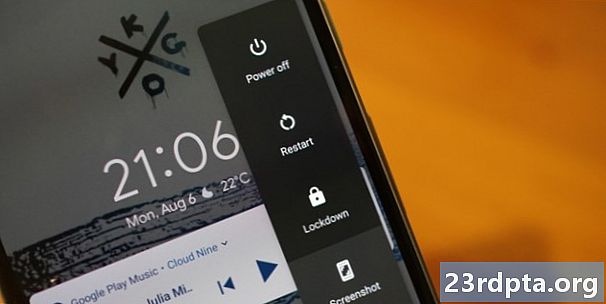
Meilleure sécurité
Pour des raisons de sécurité, les applications inactives de Pie ne peuvent plus accéder à votre caméra, à vos capteurs ou à votre micro. Si une application en arrière-plan fait une demande, une notification vous en avertit. Si vous n’approuvez rien, vous pouvez refuser l’accès à partir de la notification. Les adresses MAC sont maintenant également randomisées, ce qui signifie qu’il ne sera pas aussi facile de suivre votre appareil via le Wi-Fi accessible au public.
De meilleures captures d'écran
Parfois, les changements les plus simples ont le plus d’impact. Dans Android 9 Pie, vous pouvez désormais modifier une capture d'écran via l'ombre des notifications. Si vous souhaitez uniquement rogner, encercler ou mettre en surbrillance une section, vous pouvez désormais le faire sans recourir à une application de modification tierce.
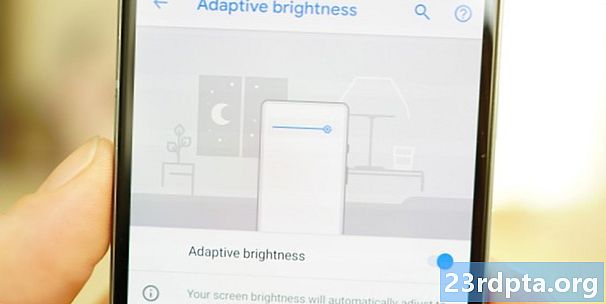
Luminosité adaptative
Android Pie introduit la luminosité adaptative, qui ne doit pas être confondue avec l’ancienne luminosité adaptative, car elle possède maintenant une intelligence artificielle. Une fois activé, la luminosité adaptative s’ajuste automatiquement à l’ambiance de votre situation, mais elle apprend également comment modifier la luminosité dans ces conditions. Donc, si vous avez toujours tendance à baisser un peu la luminosité de votre écran lorsque vous éteignez les lumières, Pie va bientôt apprendre ce comportement et le faire à votre place.
L'intelligence artificielle occupe une place centrale dans la batterie et la luminosité, en apprenant comment utiliser votre appareil et en vous adaptant à vos préférences.
Batterie adaptative
L'intelligence artificielle entre également dans le domaine de la batterie, en donnant la priorité à l'alimentation de la batterie pour les applications et les services que vous utilisez le plus souvent. Les ressources des applications et des services que vous utilisez rarement ont pour but de prolonger la durée de vie de la batterie de votre téléphone. Il convient de noter que cela peut entraîner des notifications retardées de ces applications, alors soyez averti.
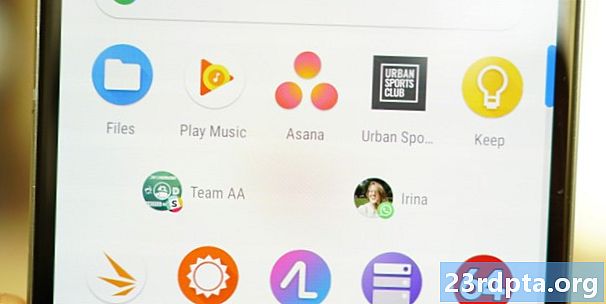
Actions de l'application
Suite à l'impulsion de cette année pour l'intelligence artificielle, Android 9 utilise l'intelligence artificielle pour anticiper ce que l'on pense susceptible de faire dans une application - en fonction de l'heure, de l'endroit où vous vous trouvez, de ce que vous faites et de ce que vous faites. ce que vous avez mangé pour le petit-déjeuner - et mettez-la en surbrillance dans le tiroir des applications juste en dessous des suggestions d'applications organisées par l'IA. Pour moi, je suis principalement recommandé à la mon équipe à Slack ou ma femme à WhatsApp, deux choses que je fais à chaque seconde que je suis réveillé. Jusqu'ici tout va bien, les robots.
Les Actions sur les applications suggèrent ce que Googles AI pense que vous voudrez faire - et ce n’est pas mauvais.
Les actions sur les applications sont en fait plutôt cool: si vous appelez vos enfants tous les jours après l’école, ils vous invitent à appeler au bon moment; Lorsque vous connectez un casque, il bascule vers des actions au sein de l'application de votre lecteur de musique de votre choix. montez dans la voiture et vous suggérerez la navigation via Maps, etc. Les actions d'application jouent également dans la sélection de texte intelligente. Ainsi, si vous mettez en surbrillance le nom d'un groupe, vous verrez les options d'écoute de vos applications musicales ainsi que les options habituelles telles que copier et partager.
Si vous n'aimez pas l'idée que l'IA apprenne tout sur vos habitudes, vous pouvez désactiver Actions dans le menu des paramètres de l'écran d'accueil sous Suggestions> Actions. Si vous choisissez de les utiliser, les actions peuvent être glissées et déposées sur l'écran d'accueil et s'afficheront également dans Google Assistant.
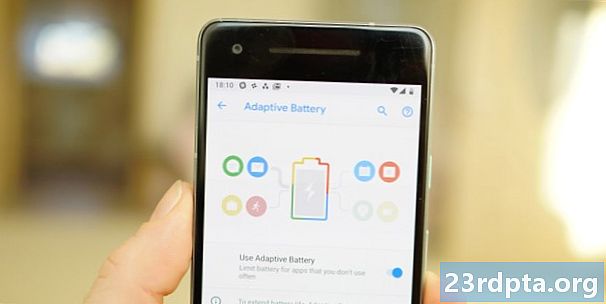
Tranches d'application
Les tranches d’applications ne sont pas encore prêtes pour le prime time, ce qui signifie qu’elles débuteront probablement sur Pixel 3. Les tranches sont essentiellement des extraits d’interface utilisateur d’applications que les développeurs peuvent transmettre à Google pour les faire apparaître à des endroits tels que la recherche. L'exemple classique est que si vous tapez Lyft dans la recherche, Pie affichera des informations et des raccourcis dans l'application, comme appeler un chauffeur pour une destination particulière ou indiquer à quelle distance se trouve la voiture la plus proche.
La recherche n’est que la première étape de la vie de Slices, l’intégration de Google Assistant étant également prévue. À l'instar des extraits riches sur le Web, Google donne la priorité à l'expérience utilisateur ici, au détriment du temps passé sur le site ou de l'application. Par exemple, si une application de cinéma permet à Slices d’avoir accès aux horaires de visionnage en direct, il ne sera peut-être plus nécessaire de lancer l’application. Bien que certains développeurs souhaitent peut-être éviter les Slices pour cette raison, il est indéniable que cette fonctionnalité jouera un rôle de plus en plus important dans Pie et les futures versions de système d’exploitation.
Tous ceux qui ont pris le temps d'apprendre le système en trois parties Ne pas déranger se sentiront limités par la configuration par défaut de Pies.
Ne pas déranger
Le mode Ne pas déranger a été modifié dans Android 9. Le système en trois parties assez compliqué (silence total, alarmes uniquement et mode priorité) a été condensé en un seul mode Ne pas déranger dans Pie. Il est toutefois personnalisable. Vous pouvez donc ajouter des exceptions, régler la gestion des notifications, supprimer les perturbations visuelles lorsque l'écran est éteint, etc. Pour un utilisateur grand public, ce sera plus facile et plus cohérent, mais pour quiconque a pris le temps de se familiariser avec l’ancien système en trois parties, il semblera sans doute restrictif.
Les notifications
Légères modifications dans Android 9. Les notifications ont reçu quelques modifications légèrement sous Android 9. Un nouveau raccourci Gérer les notifications au bas des cartes apparaît dans la zone de notification. Si vous supprimez constamment un type de notification, Pie vous demandera si vous souhaitez arrêter de les afficher. Si vous avez tendance à vous contenter d'un petit coup et à oublier quelle notification vous avez congédiée à l'aveuglette ou si vous souhaitez bloquer les notifications que vous souhaitez bloquer, Pie a le dos. Vous pouvez maintenant voir une liste des activités de notification récentes avec les utilisateurs en bas de vos paramètres de notifications. Si c’est quelque chose d’ennuyeux, vous pouvez inverser la bascule pour les désactiver à l’avenir.

Grâce à l'encoche maudite, vous ne verrez que quatre icônes de notification dans la barre d'état avant que la liste ne soit tronquée d'un point pour indiquer d'autres icônes invisibles. Même si je suis angoissée par les notifications, je préférais tout de même pouvoir voir de quelles applications se trouvent mes notifications sans avoir à s’engager à les utiliser en glissant vers le bas. Il est également ridicule de prendre en charge une encoche inexistante sur l'écran d'accueil. Android devrait être assez intelligent pour savoir si le périphérique sur lequel il est utilisé est doté d'une encoche ou si l'écran a été pivoté.
Les notifications persistantes du système Android et de l'interface utilisateur système peuvent désormais être désactivées dans leurs canaux de notification respectifs. Avant de choisir l’option nucléaire et de désactiver toutes ces options, prenez un moment pour vous demander pourquoi on vous les a montrées en premier lieu. Ils peuvent être agaçants quand ils obstruent votre notification, mais ils sont assez importants.
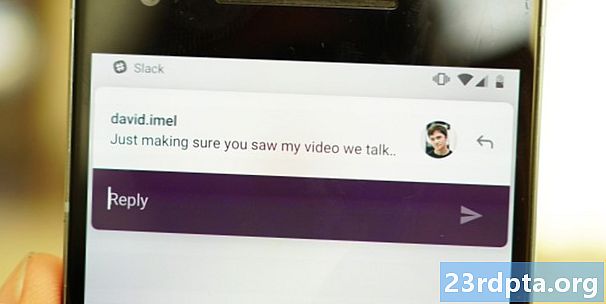
Autres changements fonctionnels
La navigation par le bas approche, y compris la navigation par le bas dans vos applications Google préférées ou par les menus de la barre d'applications en bas. L'augmentation du nombre de téléphones encombrés et plus grands dans l'ensemble a eu pour conséquence que les barres de navigation et les menus de la barre d'application intégrés ont migré vers le sud, plus près de vos pouces. Cela prendra un certain temps, mais tôt ou tard, la plupart des éléments essentiels des applications seront placés juste au-dessus du bouton de navigation.
Le mode Économiseur de batterie ne donne plus à votre téléphone cette couleur orange épouvantable, il vous suffit simplement de notifier que le mode est activé et qu'un symbole + discret apparaît à l'intérieur de l'icône de la batterie dans la barre d'état. Si l'économiseur de batterie est activé et que vous ne chargez que partiellement votre téléphone, il reste allumé si le pourcentage de batterie lorsque vous débranchez votre téléphone est toujours inférieur au seuil d'économie de batterie que vous avez défini dans les paramètres de batterie. Remarque secondaire: si vous oubliez d'éteindre votre point d'accès, Android Pie le désactivera automatiquement après un certain temps si aucun appareil n'est connecté.
Le menu de sélection de texte a été amélioré dans Pie. La recherche Web et la traduction ont été traduites dans le menu supérieur et dans le menu principal. Lorsque les actions de l'application apparaissent dans le menu, vous devez toujours gérer le menu de dépassement de capacité, mais au moins, ce ne sera pas à chaque fois que vous voudrez savoir ce qu'est un Flügelspiegel.
Les paramètres d’emplacement d’Android Pie ont également été simplifiés, mais, à l’instar de la simplification du mode Ne pas déranger, pas nécessairement de la façon qui vous convient. Exemple: il n'y a plus de réglage pour le mode d'économie de batterie dans les réglages d'emplacement. Vos options sont maintenant très limitées: tout autoriser, désactiver complètement la position ou désactiver Améliorer la précision de la localisation, ce qui signifie qu'au lieu d'utiliser le cellulaire, le Wi-Fi et les capteurs, vous n'utiliserez que le GPS, ce qui épuisera votre batterie très rapidement.Si vous cochez cette case, Google sera autorisé à collecter périodiquement vos données de localisation.
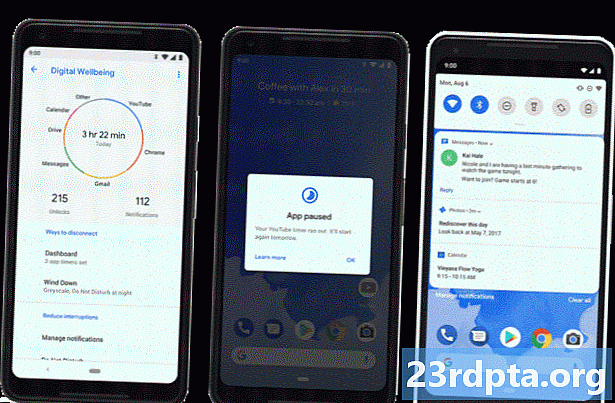
Bien-être numérique
Google, comme Apple, fait beaucoup pour vous aider à gérer votre temps d'écran. Bien que Google souhaite et ait besoin de vous sur votre téléphone autant que possible pour conserver ces fonds publicitaires, l'introduction de quelque chose qui vous aide à vous en tirer est admirable. Les sceptiques pourraient penser que c’est une décision prise d’éviter de paraître mauvais quand Apple le fait, mais quoi. Selon ses recherches, Google affirme que 70% des personnes interrogées ont avoué vouloir utiliser moins leur téléphone.
Digital Wellbeing est maintenant disponible pour les téléphones Pixel 3 avec Android Pie et est également disponible sur tous les téléphones basés sur Android One avec la mise à jour Pie installée.
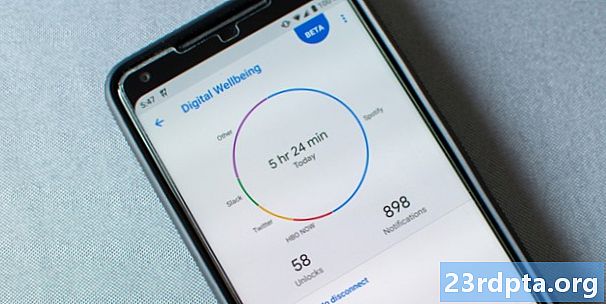
Les fonctions principales de Digital Wellbeing sont un tableau de bord qui vous donne un aperçu de l’utilisation de votre appareil: le nombre de notifications que vous avez reçues, la fréquence à laquelle vous avez déverrouillé votre appareil et le temps que vous avez passé dans diverses applications.
Le tableau de bord Digital Wellbeing vous indique le nombre de notifications que vous avez reçues, la fréquence à laquelle vous avez déverrouillé votre appareil et le temps que vous avez passé dans diverses applications.
Ensuite, App Timer vous permet de définir des limites de temps pour des applications particulièrement addictives, l’icône de cette application étant grisée une fois votre temps écoulé. Si vous savez que vous avez une dépendance malsaine à Instagram, Android Pie peut vous aider à contrôler vos impulsions, en supposant que vous y adhériez bien sûr. Comme pour la plupart des choses, la première étape de la récupération consiste à admettre que vous avez besoin d’aide.
Un nouveau mode appelé «Extinction progressive» limitera lentement l’activité de votre appareil en fonction d’un calendrier que vous avez défini. Ainsi, à mesure que vous vous rapprochez de votre lit, il passe en mode nuit, limite les interruptions via Ne pas déranger et finit par atténuer l’écran en niveaux de gris pour vous rappeler qu’il est temps de prendre les devants.
Bien que ces ajouts soient certainement positifs, il sera intéressant de voir combien de personnes se portent volontaires pour limiter leur utilisation du téléphone et combien s'en tiennent au fil du temps. Je peux tout à fait voir beaucoup d’entre nous éteindre les choses par irritation lorsque nous sommes au milieu d’une frénésie sur YouTube à 2 heures du matin et que notre écran devient soudain monochrome.

Emballer
Android Pie continue la poussée d'abord clairement énoncée à Oreo: Google a pris Android grand public. Là où Oreo a mis une nappe propre sur la fondation Android que nous connaissons et aimons tous, Pie commence à éliminer une partie du fouillis. À quelques endroits, Pie commence même sur la pente glissante de la suppression du choix en faveur d'une solution «simple» unique. Qu'il s'agisse de laisser la main à l'IA ou d'accepter tout simplement les paramètres que Google juge meilleurs, Pie se sent le moins «Androidy» de toutes les versions récentes.
Pour la majorité des utilisateurs habituels - le prochain milliard de personnes que Google courtise - un Android moins complexe sera probablement perçu comme une bonne chose. Android a la réputation d’être le système d’exploitation de la grande connaissance des technologies, ce qui effraie beaucoup les acheteurs de smartphones. D'abord Oreo et maintenant Pie ont été conçus pour réhabiliter cette réputation. Pie rend la ligne Pixel aussi accessible que l’iPhone, même si l’objectif principal de Google est de diffuser ses logiciels et ses services plutôt que de fournir du matériel. Mais pour ceux qui aiment depuis longtemps la personnalisation exhaustive et la liberté d’Android, Android 9 peut sembler un peu creux, du moins sous la forme que Google a publiée. Pour ceux qui se sentiront un peu déçus, les autres fabricants d’Android deviendront un facteur de plus en plus important pour donner à Android Pie suffisamment d’épices pour lui donner la saveur dont ils ont envie.
Android devient de plus en plus convivial, intelligent, propre et simple, et se fond de plus en plus dans l’arrière-plan.
Hormis les scrupules philosophiques, Android 9 Pie regorge d’excellentes choses, et je dois dire que je me sens un peu coupable de l’avoir autant apprécié que moi tout en commençant à comprendre ce qui se perd en cours de route. Au fur et à mesure que Android devient plus convivial, plus intelligent, plus propre et plus simple, il va de plus en plus se fondre dans l’arrière-plan et devenir quelque chose qui «fonctionne».
L’intelligence artificielle et l’apprentissage automatique continueront de prendre de plus en plus de décisions pour nous, mais même si elles sont tout à fait exactes et appropriées, il sera difficile d’ébranler le sentiment que quelque chose de central dans l’histoire d’Android est tombé à l’écart. Alors qu'Android 9 Pie se rapproche de nous et nous rapproche d'un avenir sans faille, intuitif et entièrement automatique, sachez simplement que si cette pensée vous enthousiasme et que vous aspirez au bon vieux temps, vous n'êtes pas seul .
Dans l’intervalle, notre équipe de podcast s’est assise pour un aperçu rapide de la mise à jour. Voici ce qu’ils pensent.
Dites-nous quand vous prévoyez d’obtenir Android Pie dans les commentaires et ce que vous pensez de ce que vous avez vu jusqu’à présent.